ps怎么消除图片噪点?
一、图像大小
在我们的概念中,图像大小是一个改变图片尺寸的命令,和去噪这一功能根本搭不上线,如果你的思维还拘泥在“某个工具必须得是某个工具”这样的框架里,那你就应该再把思维发散一下了。
现在,用PS打开我们要处理的图片,一眼即可看到分布在黑色瓷器表面的噪点。
图01
进入【图像>图像大小】,在图像大小中重新输入图像的尺寸,可以看到原来的图像大小是宽1200px、高1604px,我们要把这个值变大,但不改变图像的比例,即在长宽之间建立链接。
图02
这时重新输入了图像的尺寸,并且勾选“重新采样”,在下拉框中选择“保持细节(扩大)”,把减少杂色的模块调到88%,当然这个参数是看具体你的照片的具体情况而定。
总之,这里利用的原理即是把噪点扩大后再减少它的高光颜色,让它变得不那么“抢眼”,即可快速地消除噪点。
图03
完成后的图片再缩放至原来的大小,经过对比可以发现噪点已经减少了很多。
图04
二、CAMERA RAW滤镜
CAMERA RAW本来是Adobe公司开发的一款PS插件,专门用来处理单反数码相机的RAW文件,在Photoshop CC的这个版本后,这款插件就被集成到了软件里,可以作为滤镜使用。
CAMERA RAW滤镜帮助消除噪点的原理是在于先将噪点调亮以后再减少它的细节,总之就是让噪点“沉”下去。
打开我们要处理的图片,可以发现整张图片的画质,除了高光的部分都充满了噪点,且色调较暗,画质不清。